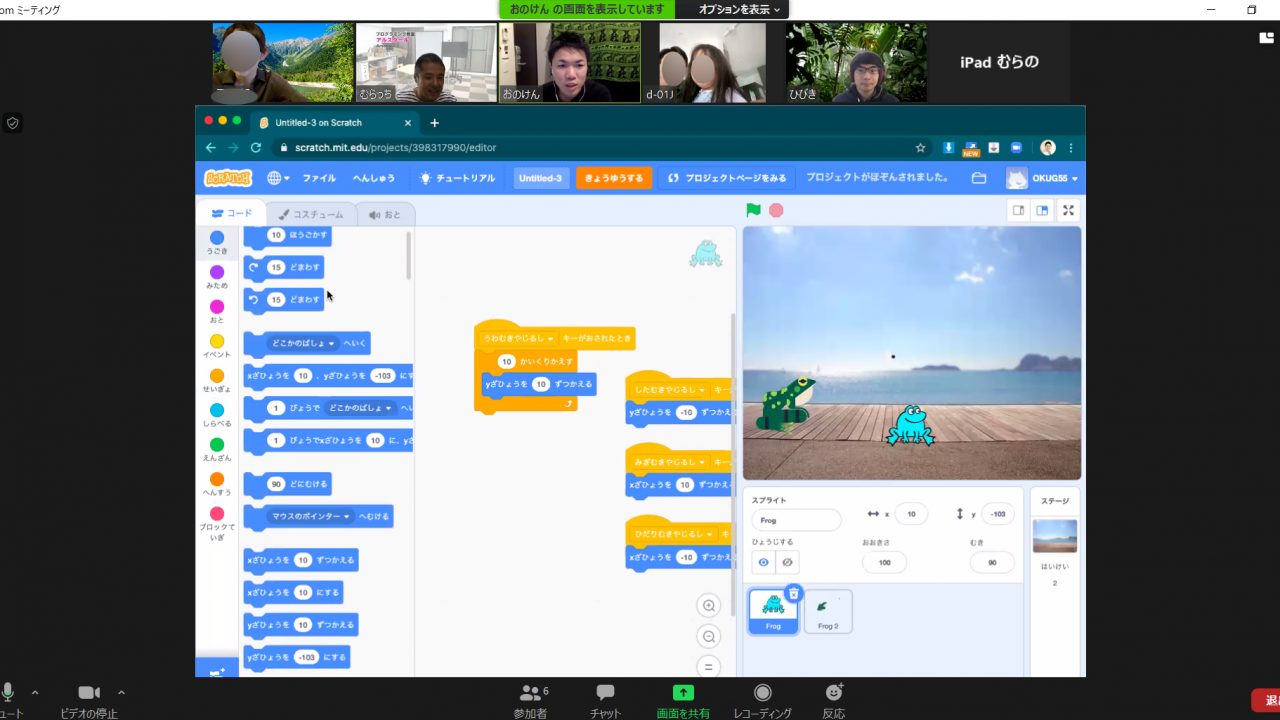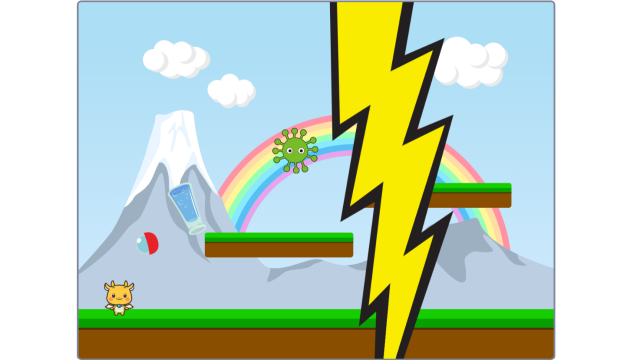キッズプログラミング教室【アルスクール】では、小2~小6向けにオンラインレッスンを行っています。
レッスンは少人数制で、一人ひとりのペースに合わせたレッスンを行っています。
そこで、今回は、先日行った初心者向けプログラミングオンラインレッスンの内容・子ども達の反応について詳しく紹介します。
Contents
オンラインレッスンの教材|Scratchで学ぼう
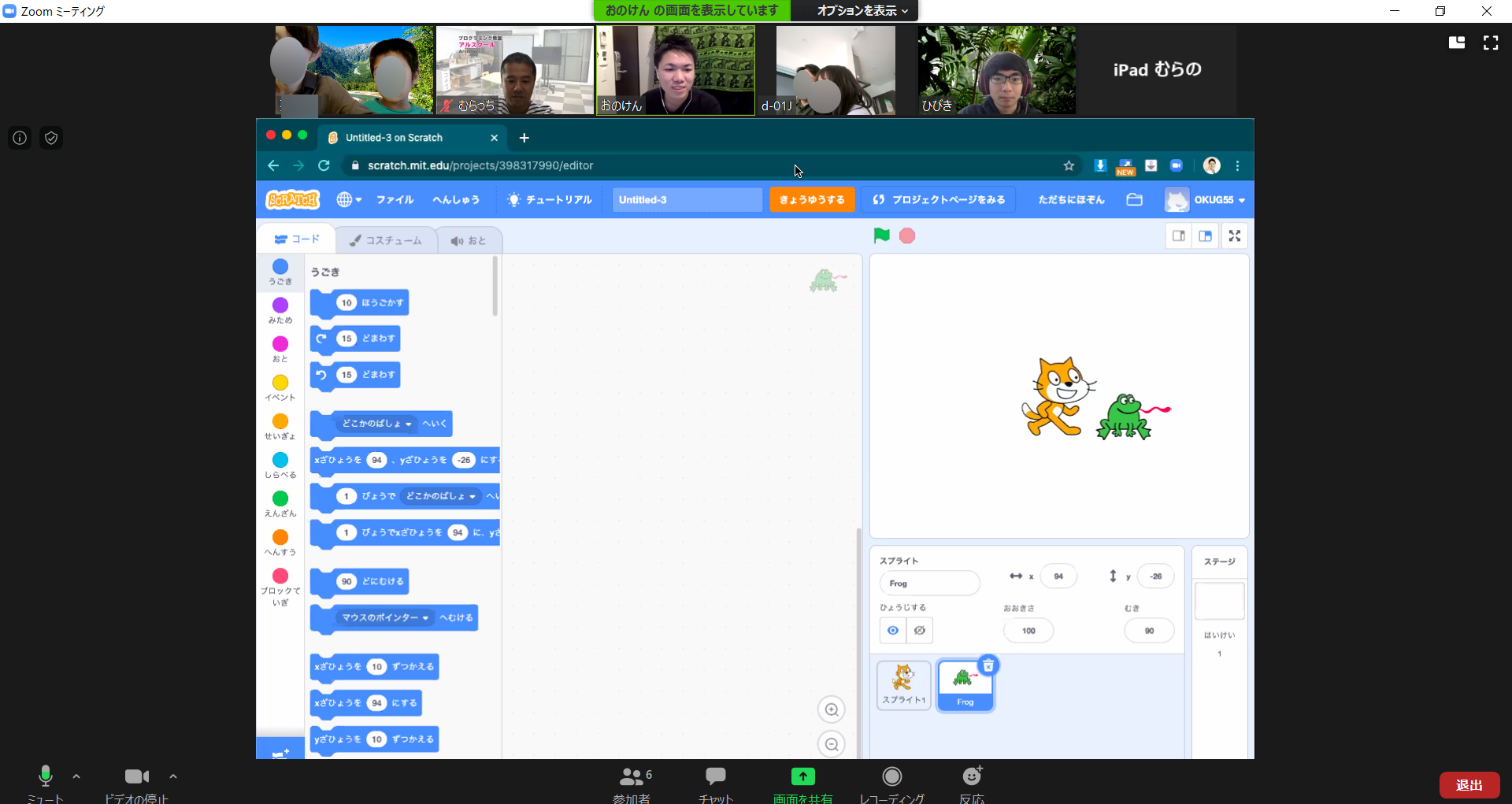
初心者向けオンラインレッスンでは、まずは、Scratchを使っています。
Scratchは、マサチューセッツ工科大学が開発したプログラミング教材で、小学校のプログラミング授業にも使われています。
文字の書かれたブロックを動かすだけで、キャラクターが動いたり・話したり、効果音を鳴らしたりできるので、小学生でも分かりやすくプログラミングが学べます。
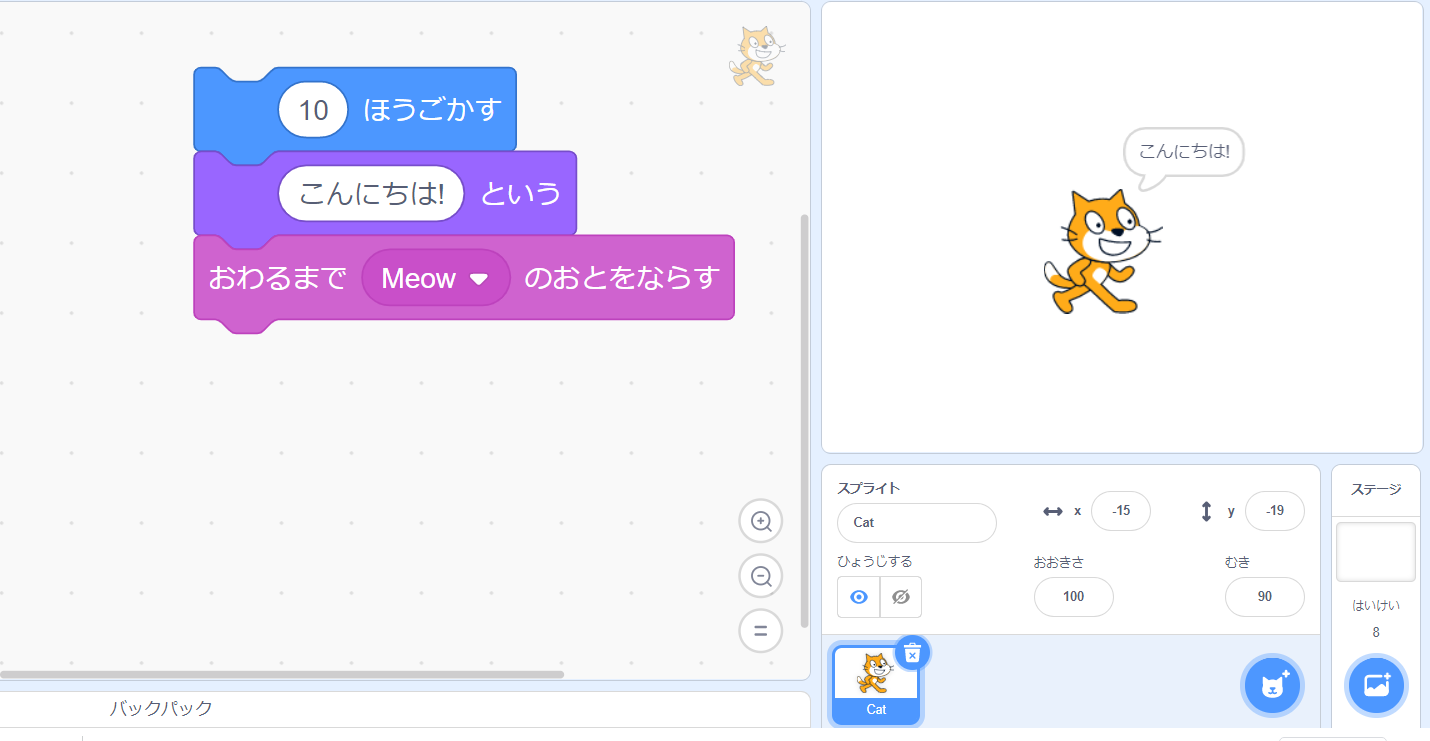
そして、Scratchは、簡単なゲームやストーリーから、本格的なゲームやアニメーションまで作れるので、世界中で人気のプログラミング教材なのです。
そのため、ゲーム好きの男の子から物語好きの女の子まで、色々なタイプの子が興味を持って楽しく学べる教材です。
オンラインレッスンの流れ(初心者向け)
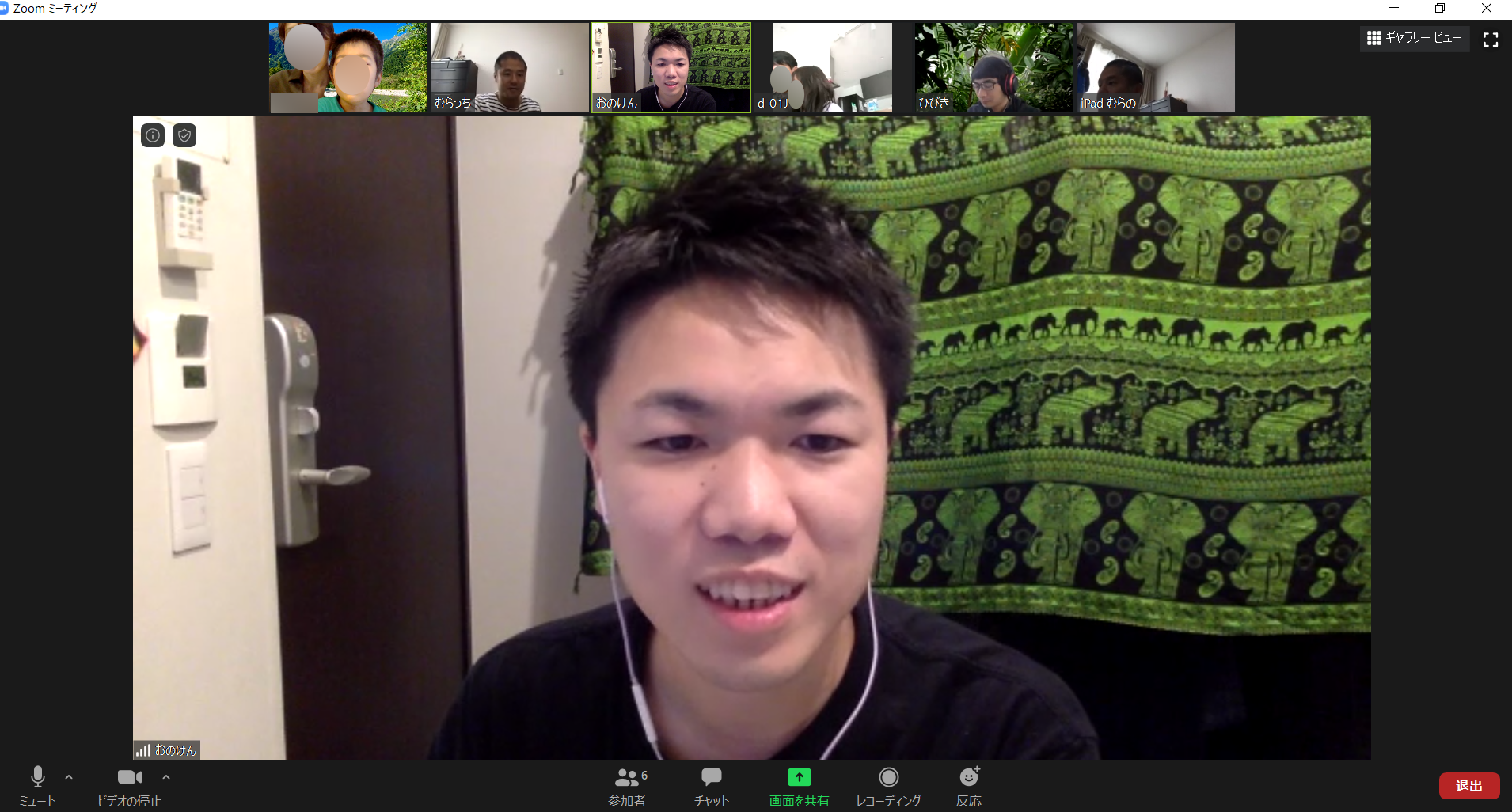
自己紹介
まずは、講師・子ども達が自己紹介をしました。
オンラインレッスンには、Zoomを使います。

Zoomの操作は、使い慣れていない子には難しいので、初めての子のレッスンには親御さんも同席していただいています。
慣れてきたら、お子さんだけでも問題ないですよ。
この日は、男の子・女の子の2名とレッスンしました。
2人とも、自分の名前・年齢・好きなことなどを話してくれましたよ。
また、今日の2人はどちらも家で少しだけScratchをやったことがある子でした。
もちろん、完全初心者の子でも大丈夫です!
Scratchでジャンプさせてみよう
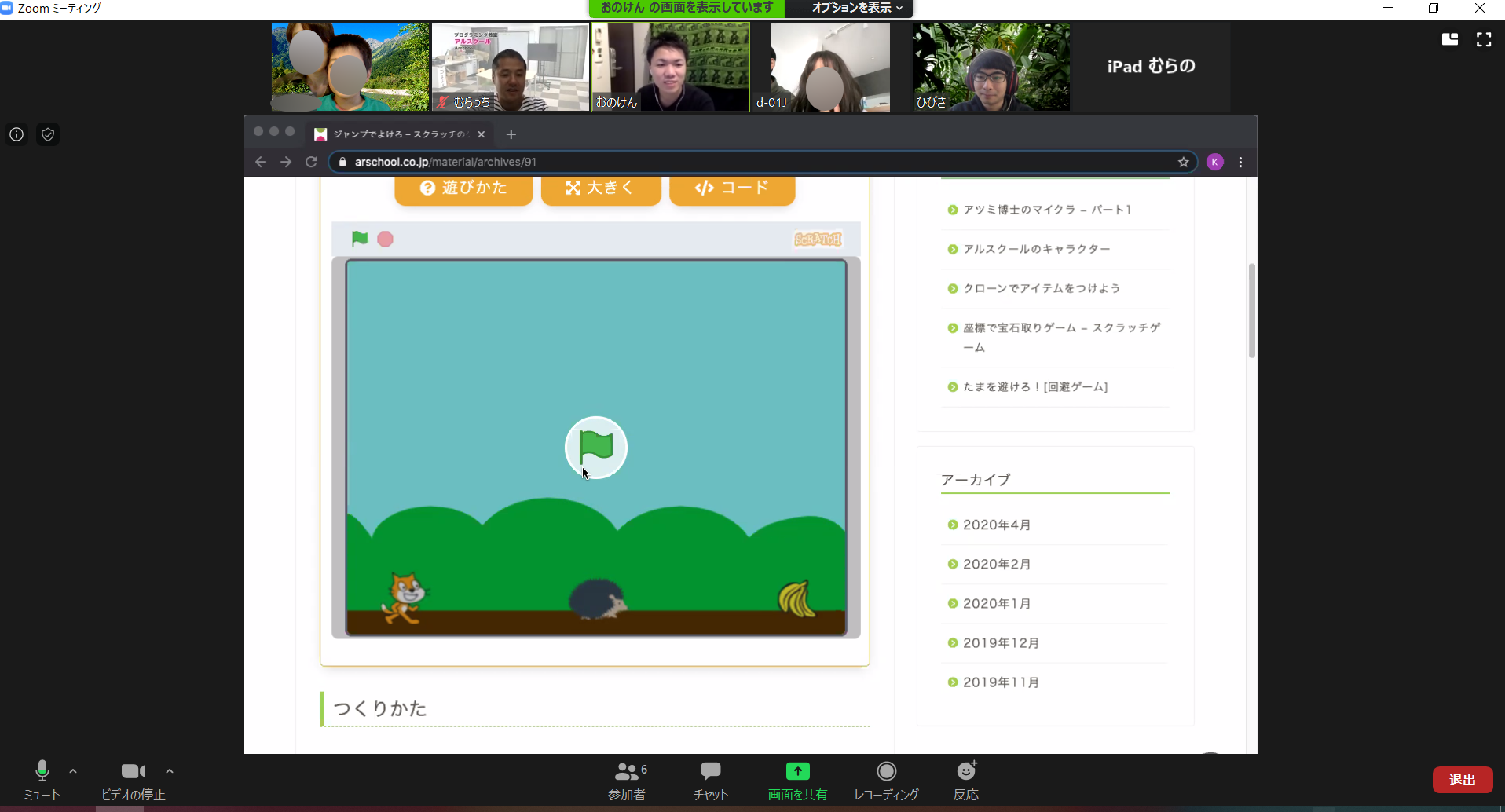
まずは、講師が今日のテーマを説明しました。
Scratchで「ジャンプさせてみよう」です。
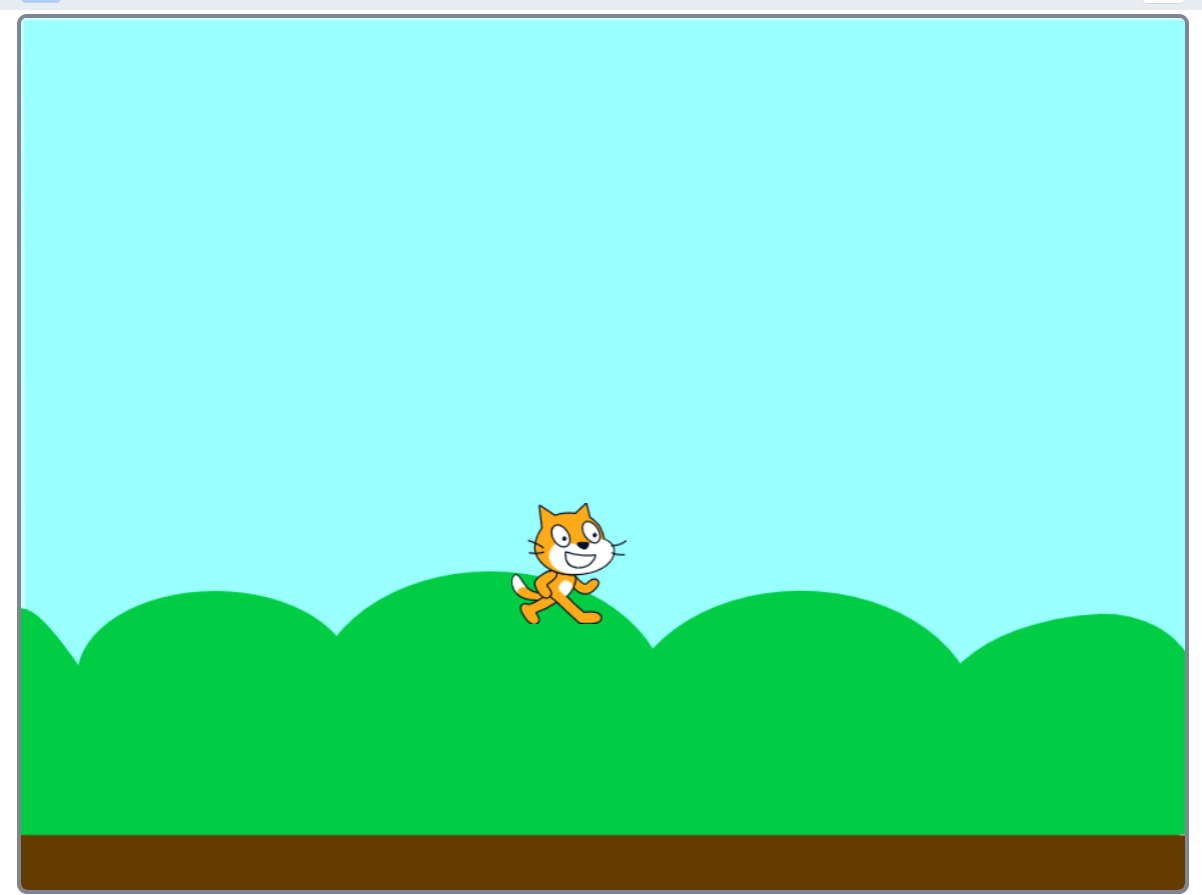
ジャンプは、「上方向に移動して下方向に戻ってくる」という動作ですが、それをScratchのブロックで書く必要があります。
そこで、今回は、上方向・下方向・左方向・右方向に動かす方法を学びながら、ジャンプする方法を学んでいくことにしました。
まずはスクラッチでキャラクター・背景を選ぼう
まずは、動かしたいキャラクターを自分で選ぶところからスタートです。
Scratchには、選べるキャラクターがたくさんあります。
恐竜や昆虫から、ヒヨコやユニコーンまで、子ども達が好きそうなキャラクターがたくさんいます。
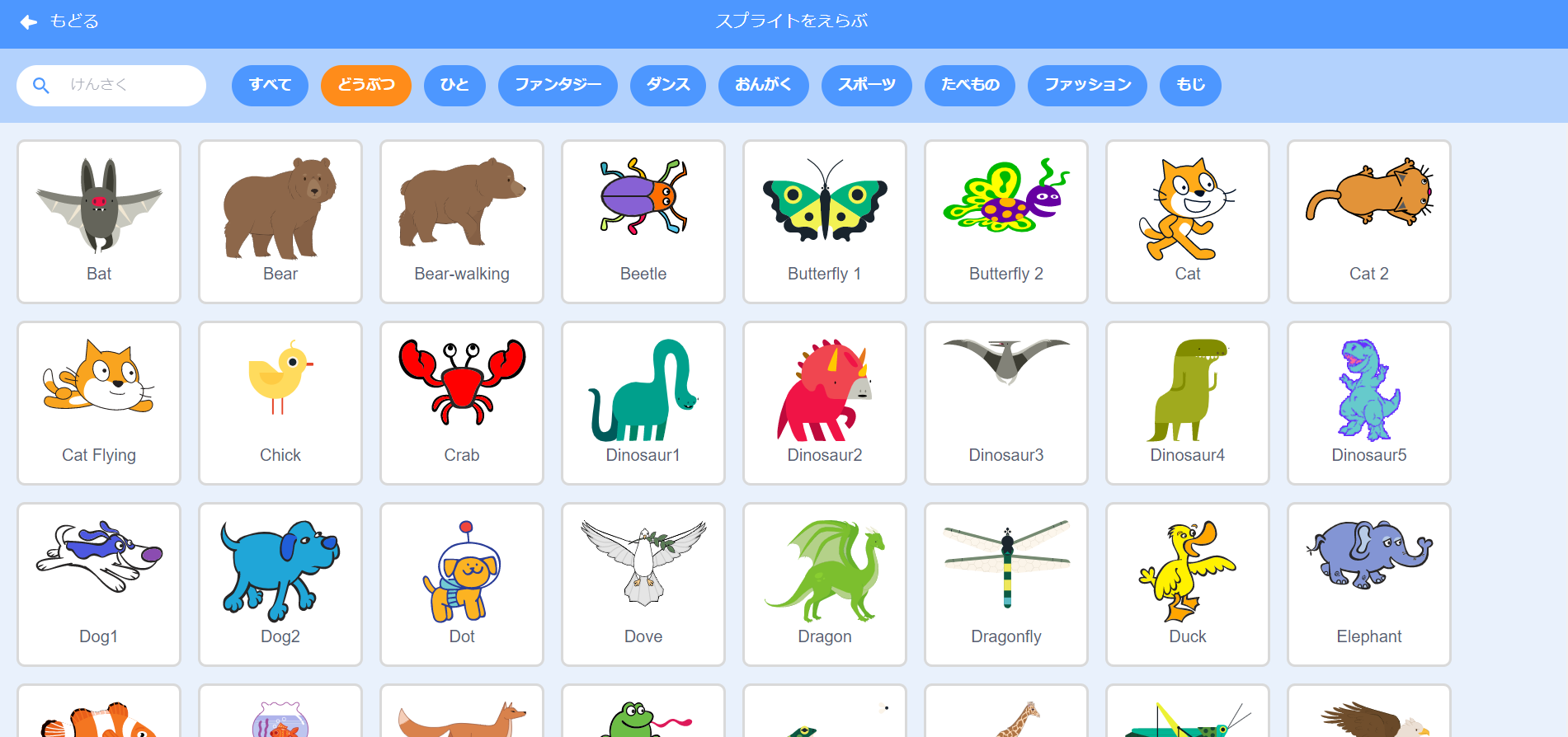
今回、男の子はヘビ、女の子はユニコーンを選びました。
背景もScratchの中にたくさんあるので、自分で好きなものを選ぶことができます。
男の子は「砂漠の中のヘビ」、女の子は「ユニコーンが夜の街を走ってる感じ」というイメージを教えてくれました。
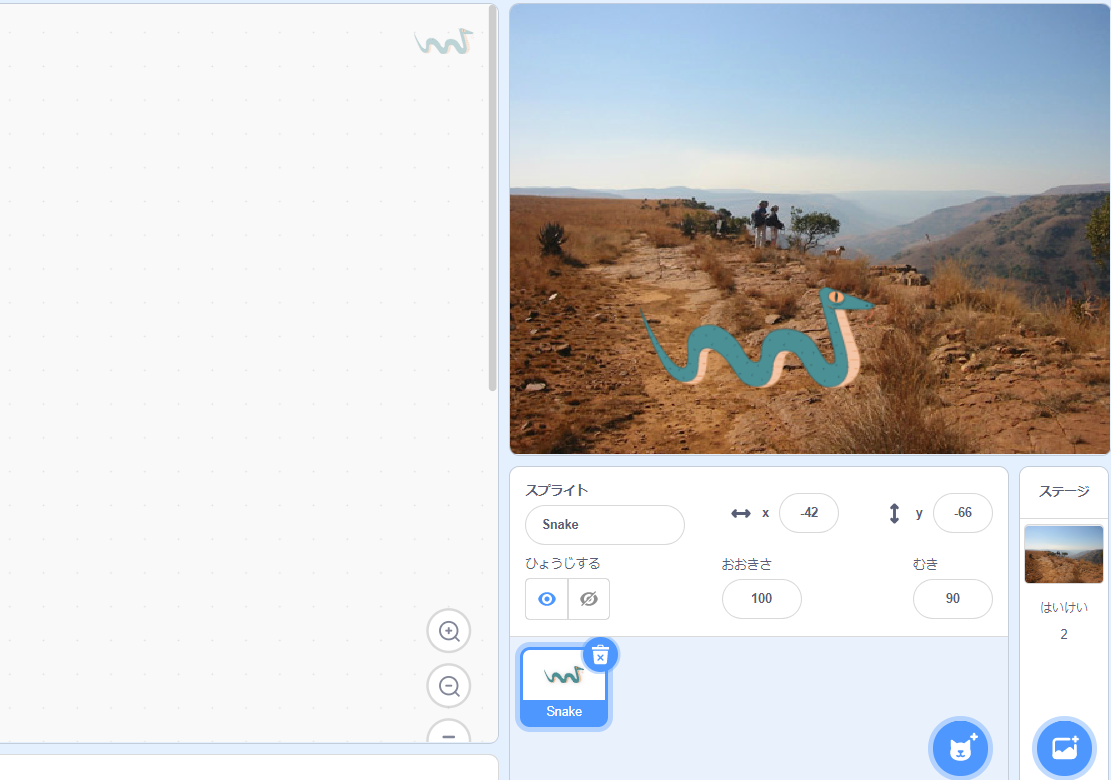
2人とも、自分のイメージを膨らませながらキャラクターと背景を選んでいたので、とても楽しそうでした。
横と上に動かしてみよう
Scratchでは、「Xざひょうを〇ずつかえる」で左右方向に、「Yざひょうを〇ずつかえる」で上下方向に動かすことができます。
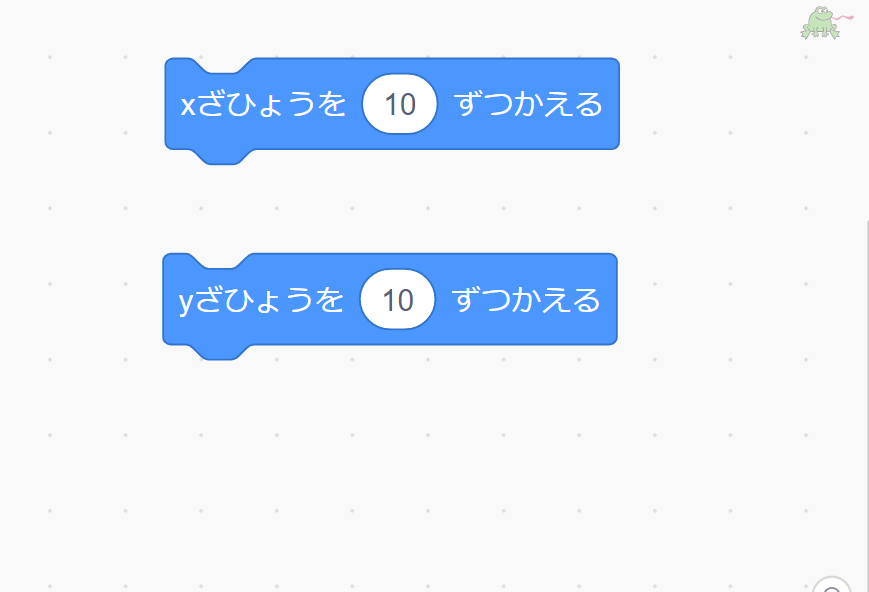
早速、「下ってどうやってうごかすの~?」という質問があったので、「下に動かすときはマイナス(-)の記号を使って、Y座標の数字のところに入れるんだよ」というの教えました。
また、「みぎやじるしキーがおされたとき」「したやじるしキーがおされたとき」というブロックにつなげれば、右矢印を押せば右方向に動き続け、下矢印を押せば下方向に動き続けることができます。
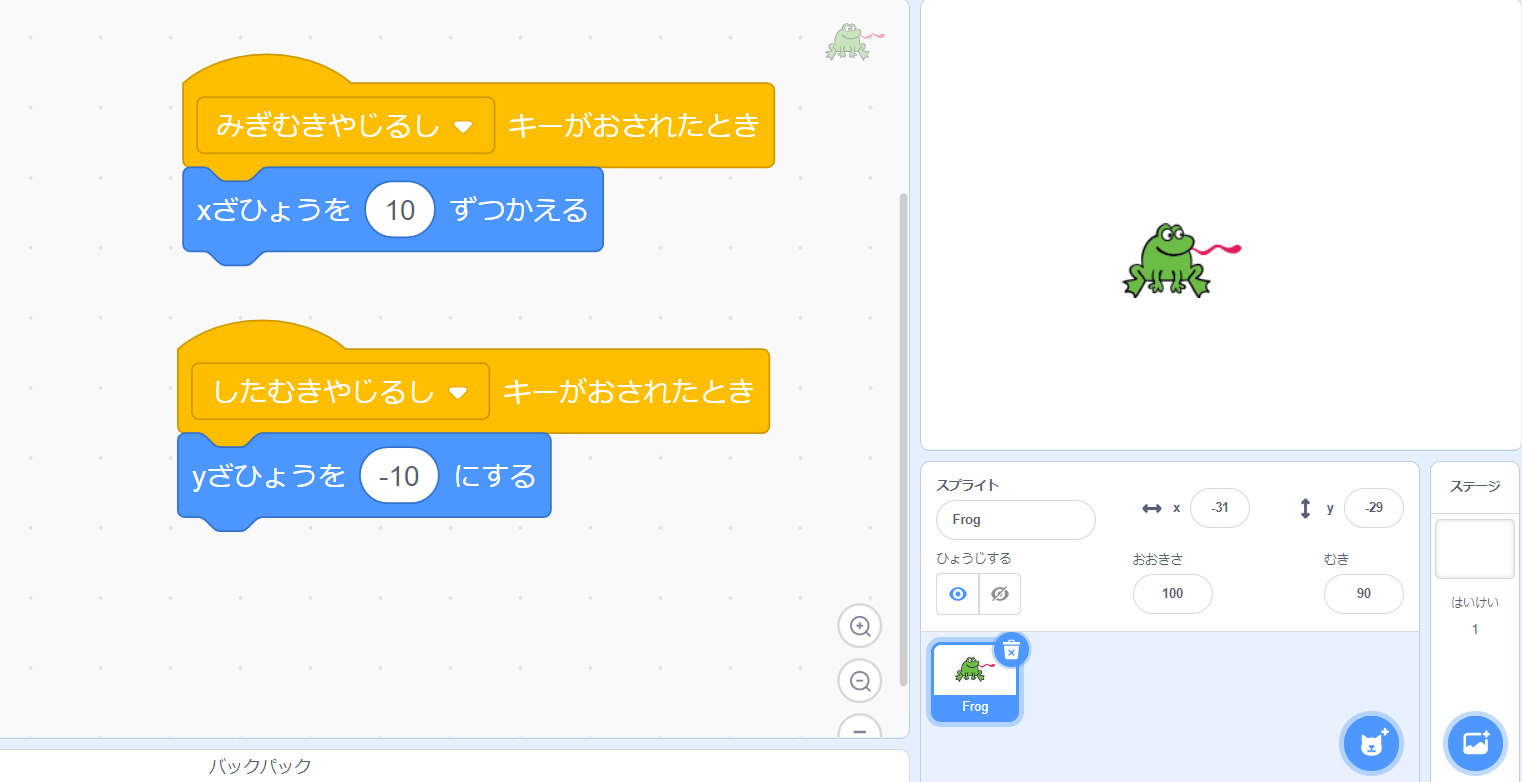
座標やマイナスの概念は、小学校低学年には難しいと思われるかもしれません。
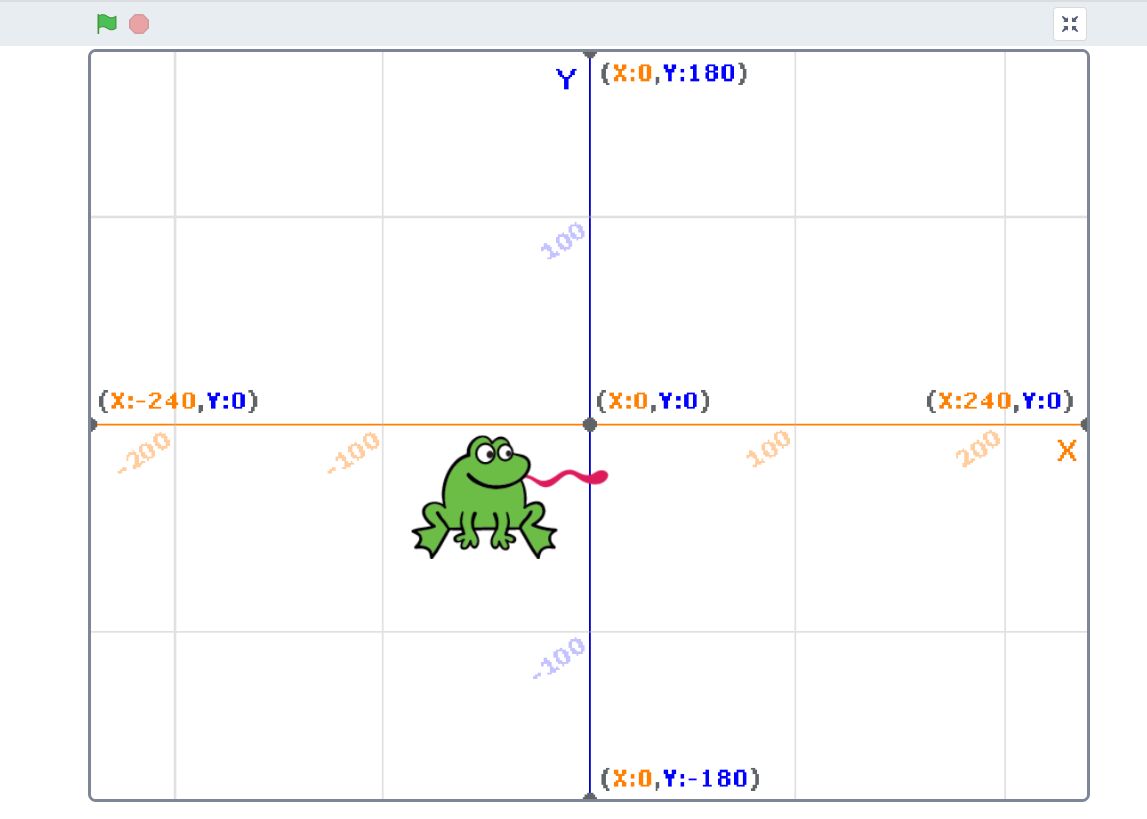
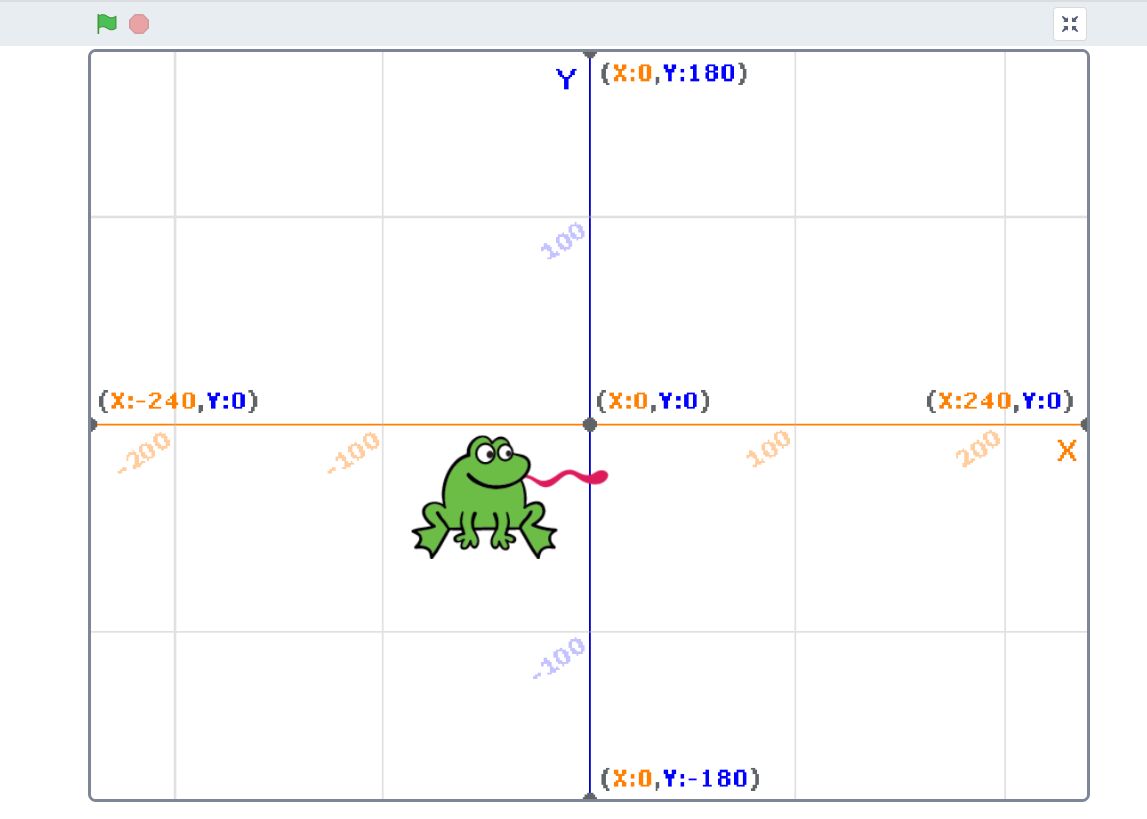
でも、「このブロックを使って、ここに「-」と数字を入れれば下に行くんだー。」というように子どもはすぐに覚えるので問題ないですよ。
むしろ、後々、座標やマイナスの概念を習ったときに、抵抗なく覚えることができます。
今回のレッスンでは、まず、講師が右に動かす方法と下に動かす方法を見せました。
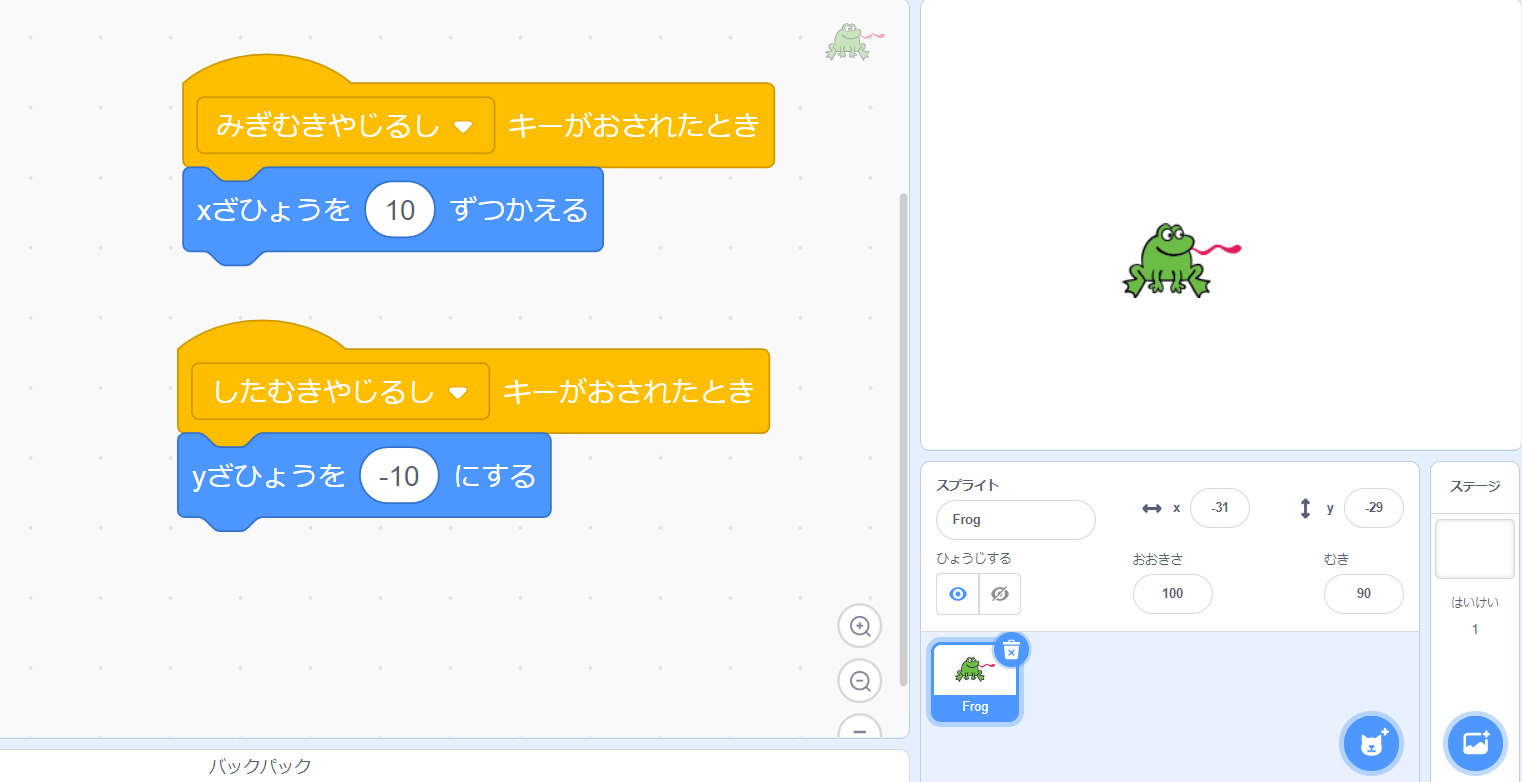
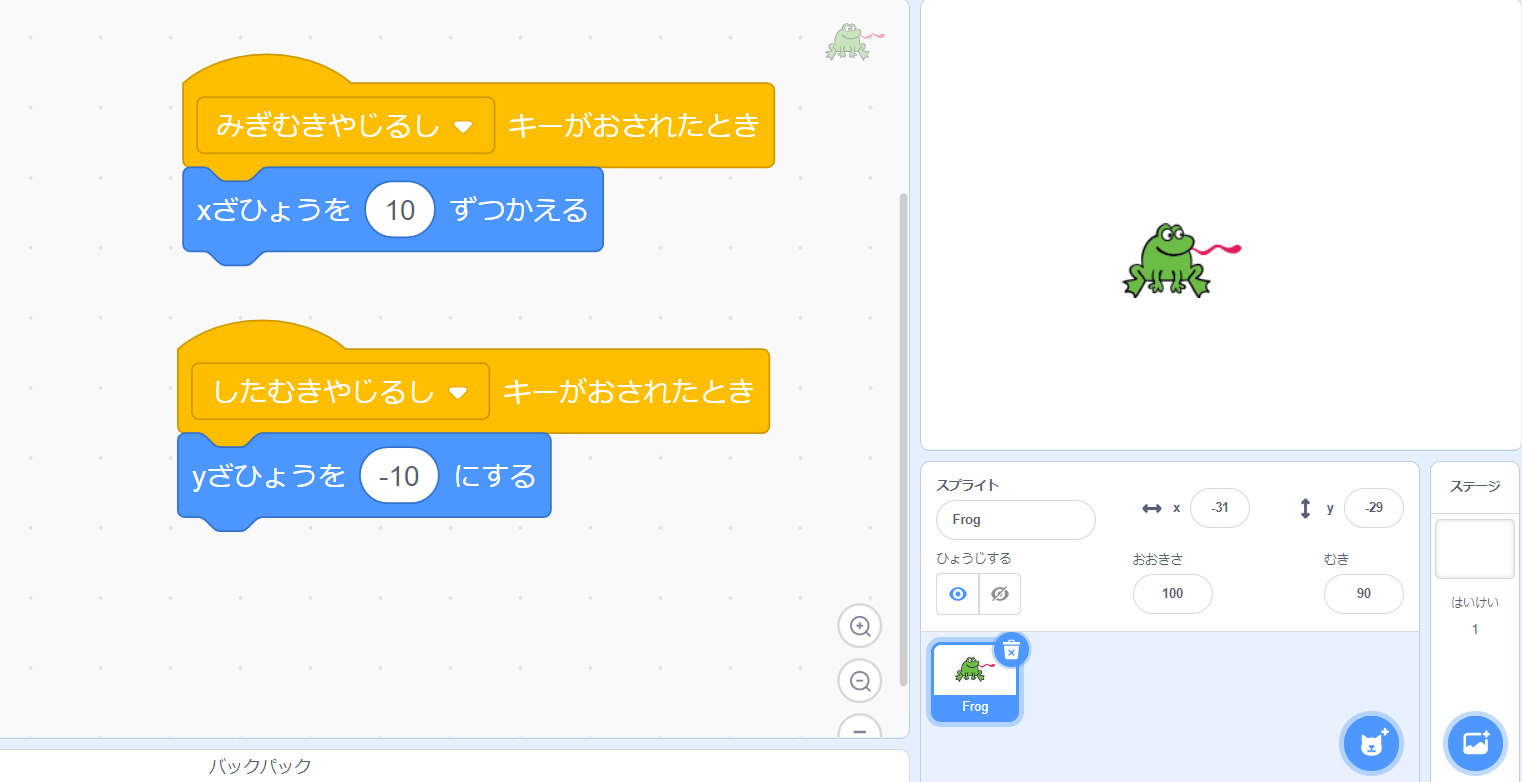
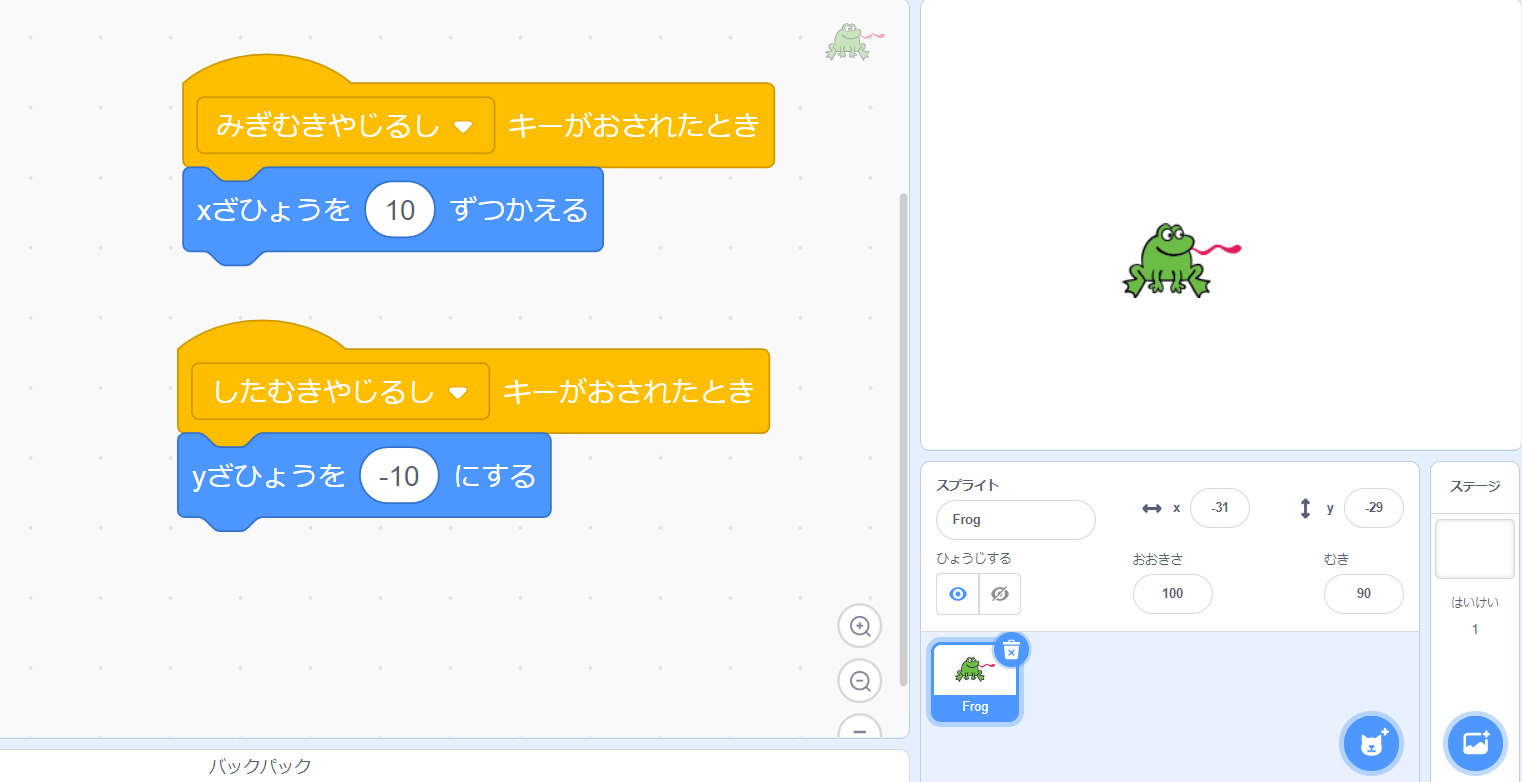
実際に動かしてみました。
それから、2人に「じゃあ、左に動かすときと、上に動かすのはどうすればいいかな?」という問題を出しました。
自分で作ってみよう!
2人とも、自分で選んだキャラクターを使って、「上に動かす」、「下に動かす」、「左に動かす」、「右に動かす」という動きを作りはじめました。
「えっと、どうするんだっけ?」「プラスは何も入力しないんですか?」など、質問しながら試行錯誤してくれましたよ。
男の子は、着々と上下左右の動きを作っていました。
一方、女の子は、途中で、背景を変えたり、キャラクターを変えることに夢中になりました。
アルスクールでは、与えた課題を強制することはありません。
そのため、上下左右に動かすよりも、キャラクターを変えたくて、
「服の色とか髪の長さとか変えたい!」「これ色を変えたりするときはどうするのー?」
と質問してきた子には、「【コスチューム】っていうボタンから色を変えれるんだよ」と教えました。
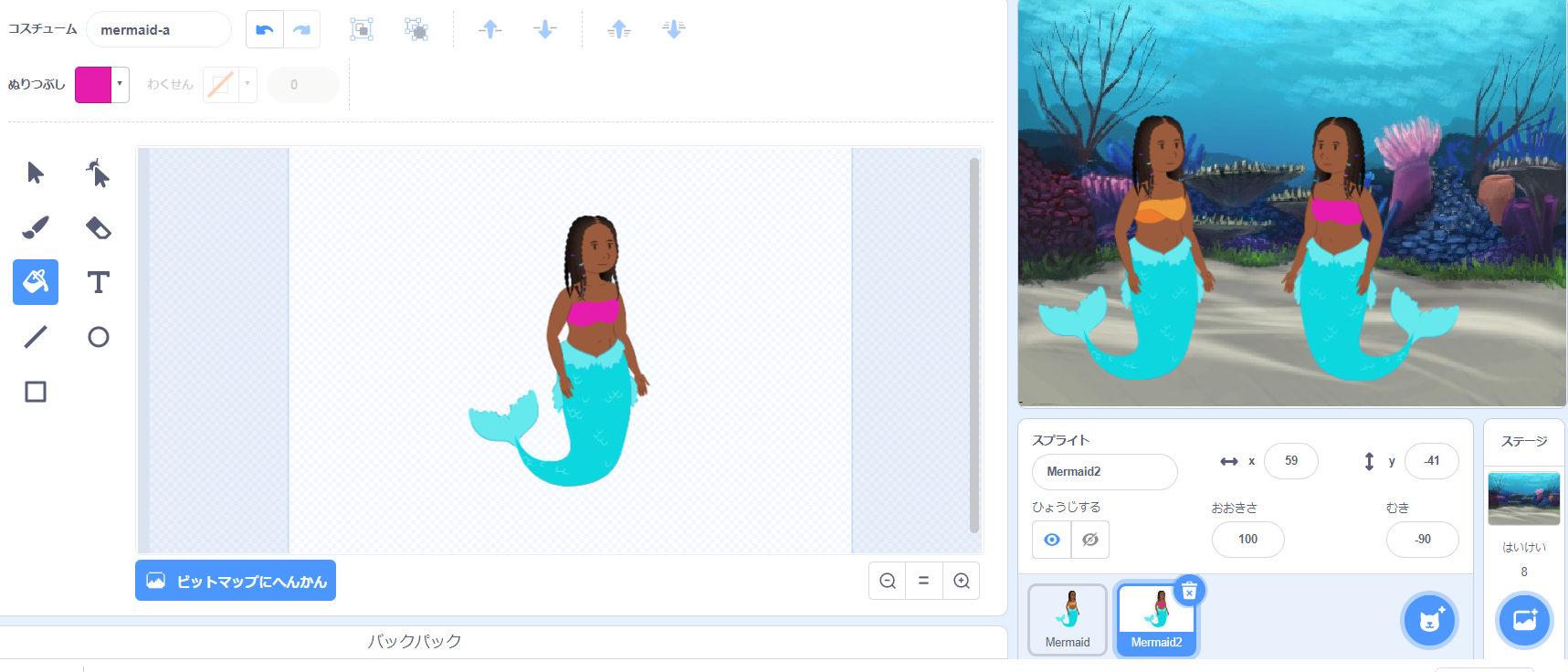
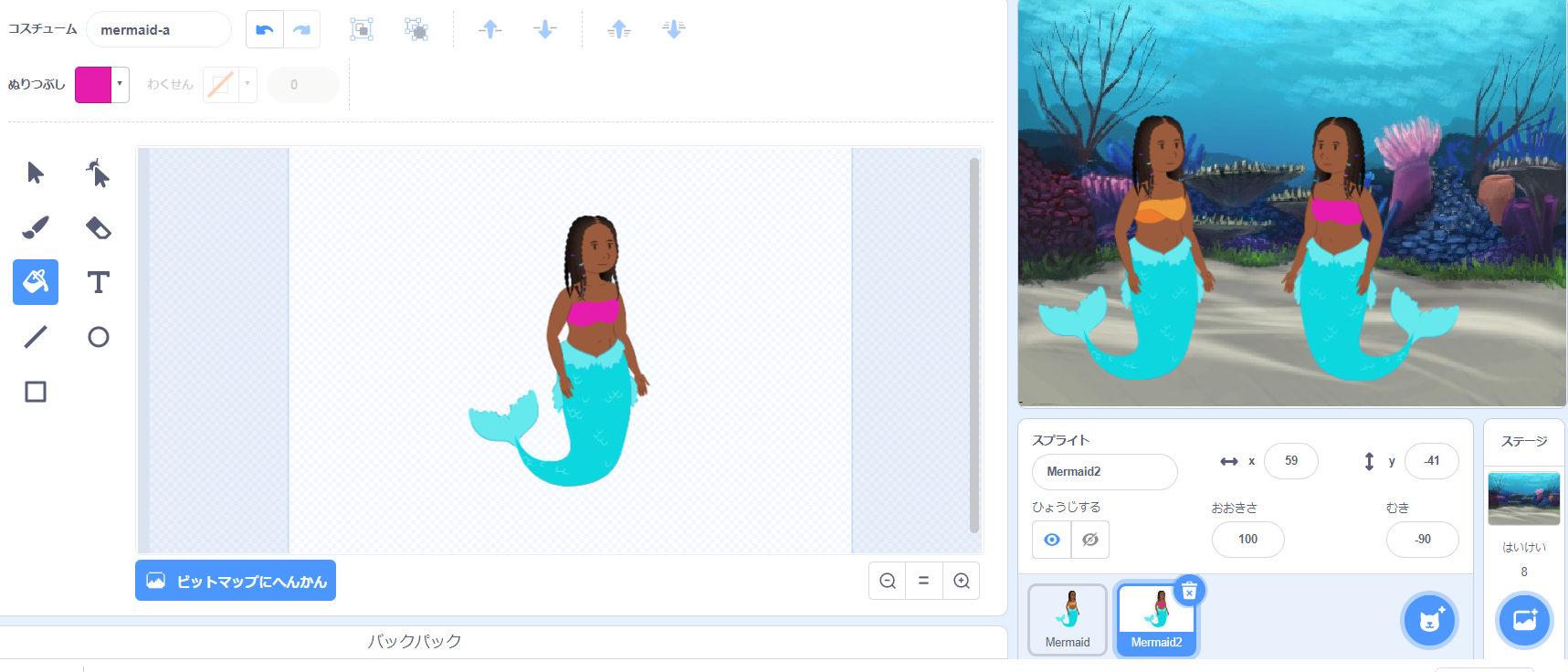
そうすると、「おおー!」と男の子の方も反応し、コスチュームの色を変え始めるという良い影響もありました。
このあと、「上下左右にできたかなー?」と聞くと、男の子は自分の作った作品を画面共有して、得意気に「上向き矢印です」「下向き矢印です」「右向き矢印です」「左向き矢印です」と見せてくれましたよ。
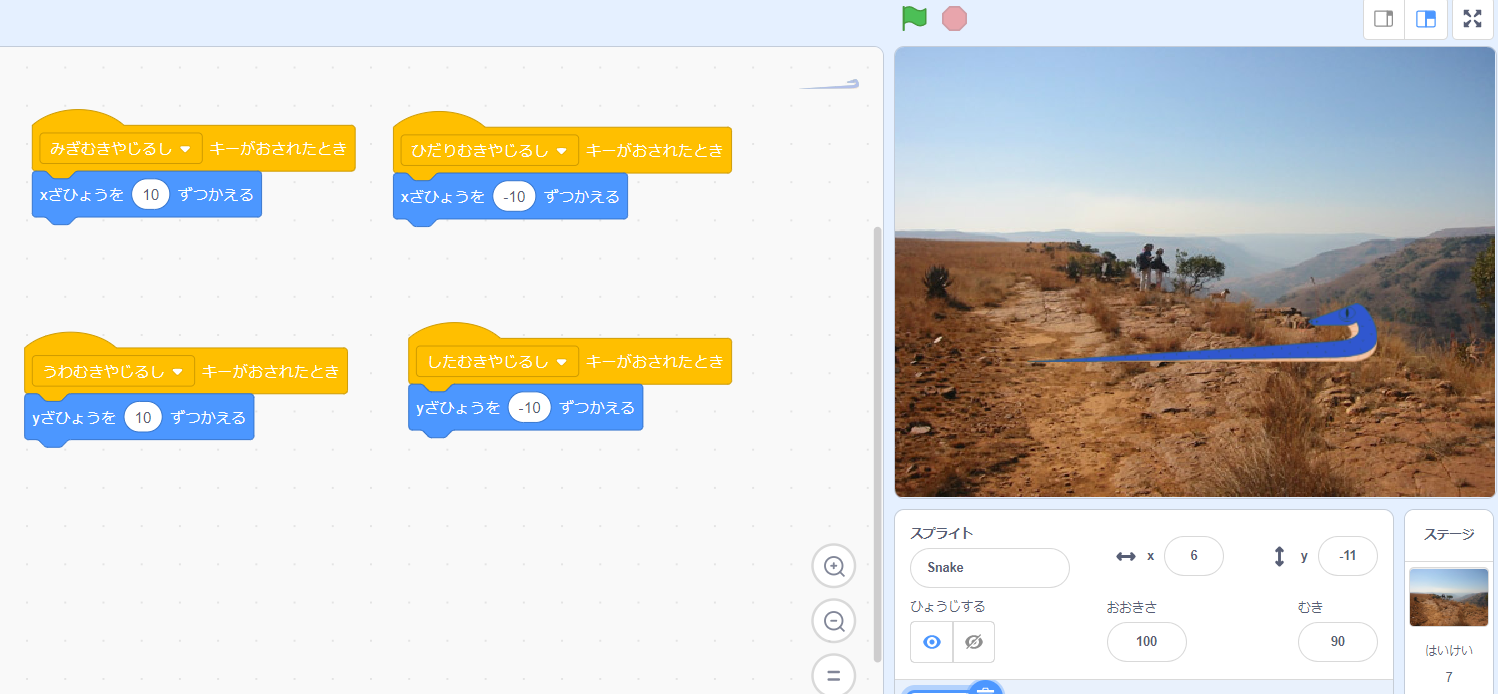
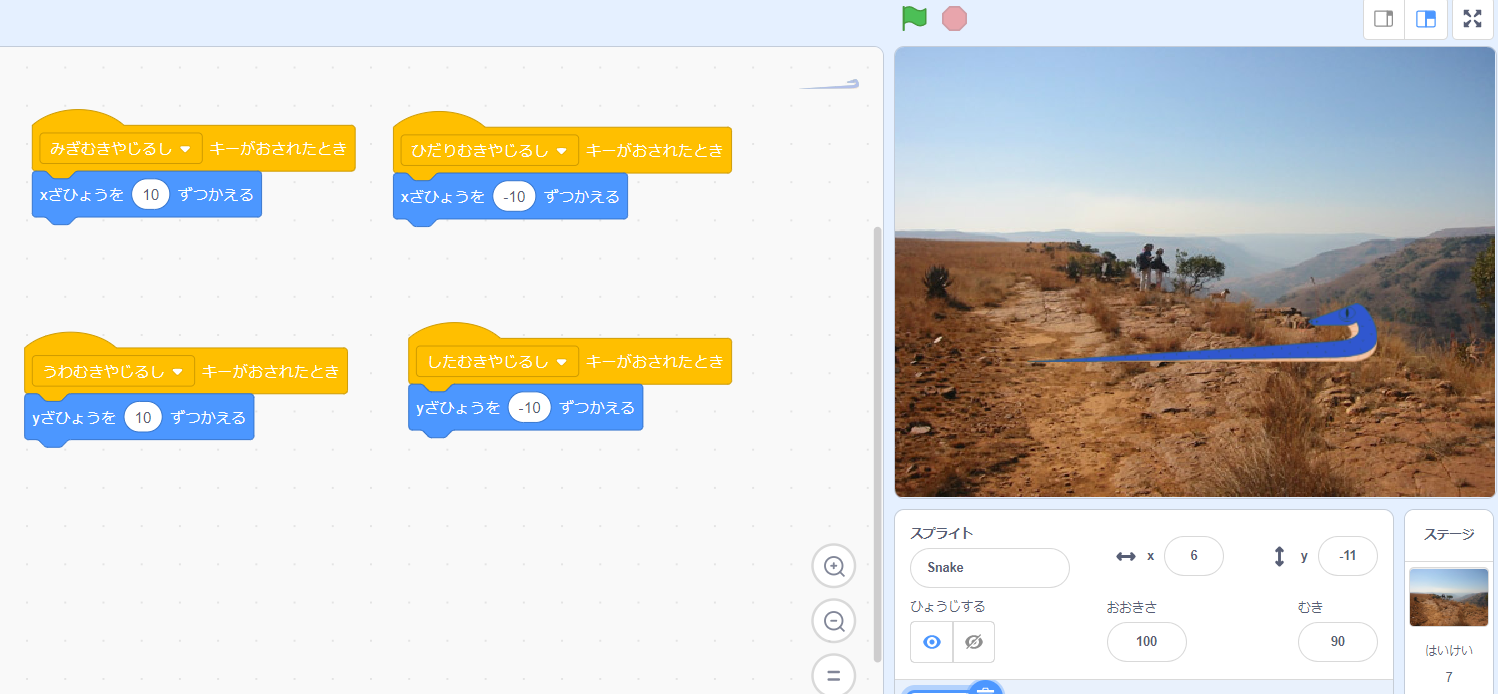
ジャンプするにはどうしたらいいかな?
次のステップとしては、「キャラクターをジャンプさせてみる」です。
簡単なジャンプは、次のようにブロックを並べればできます。
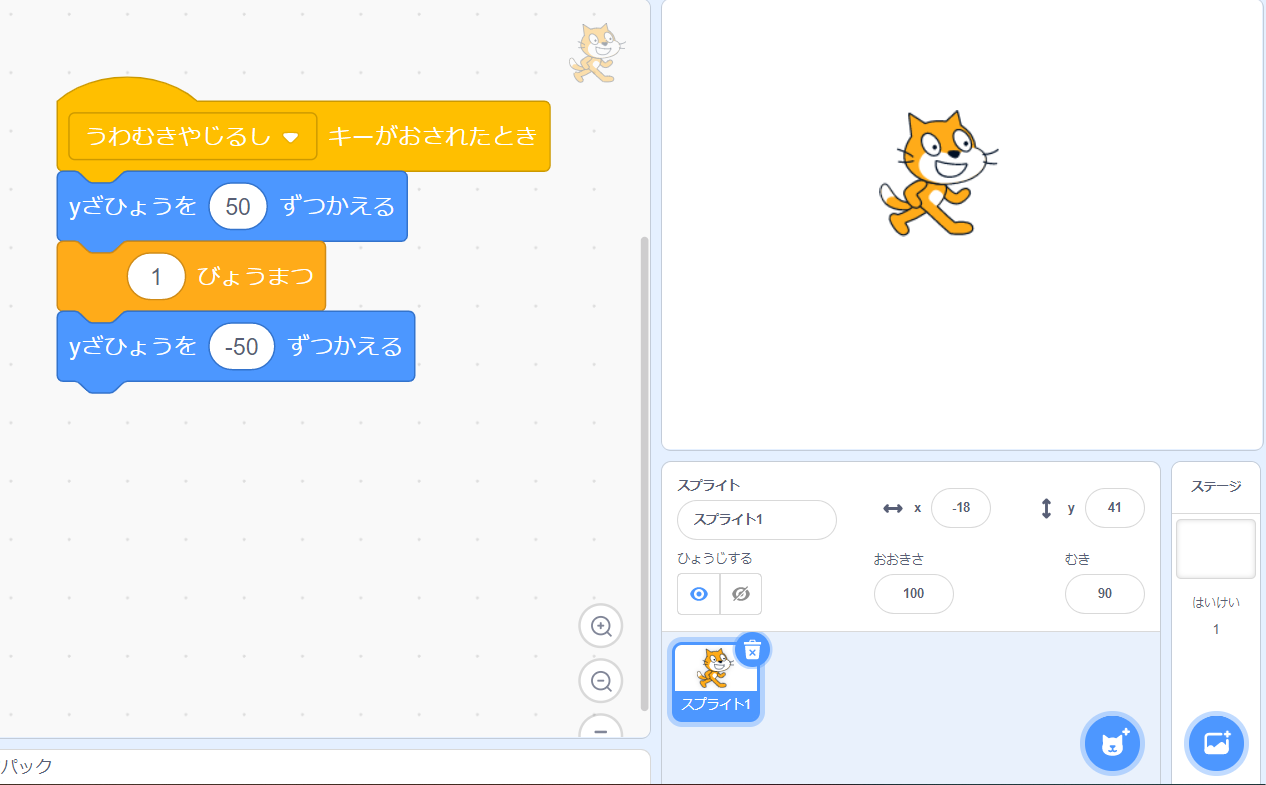
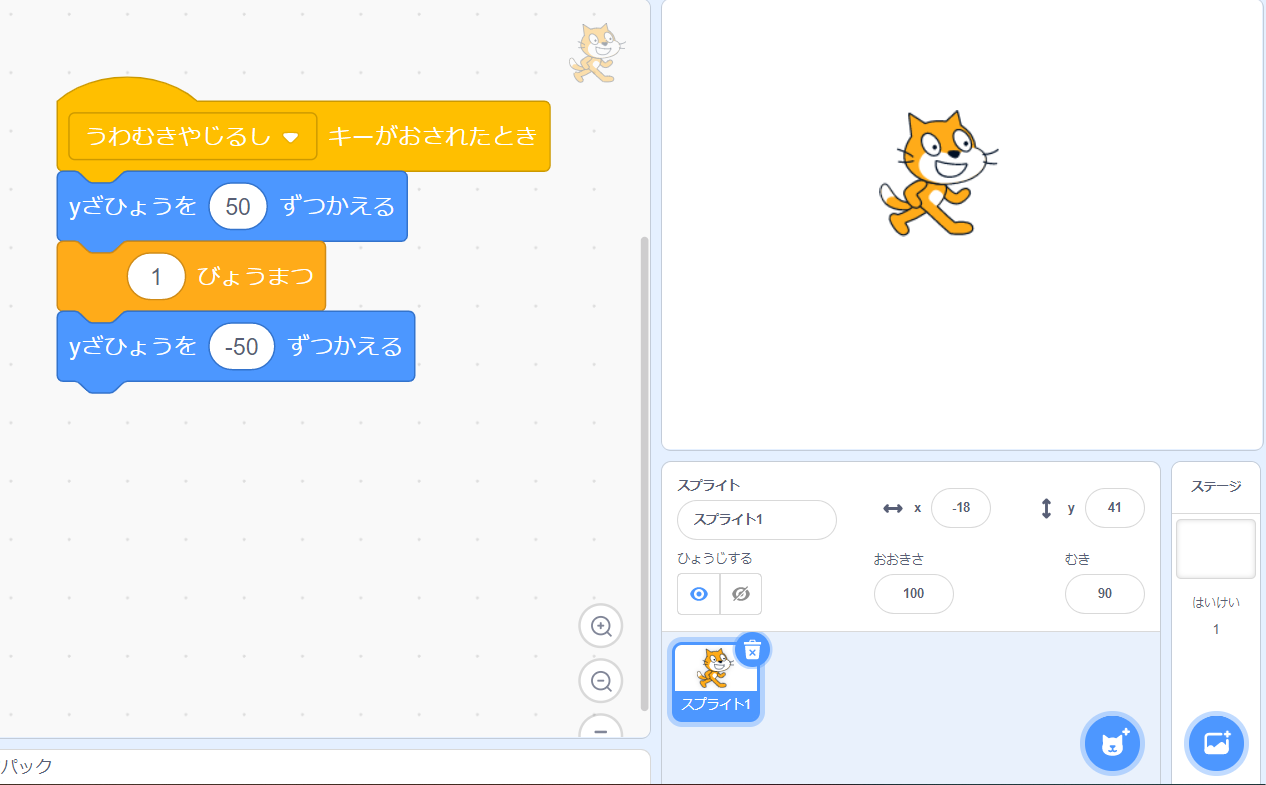
でも、アルスクールでは、できるだけ自分で気づいてほしいので、はじめから答えは言いません。
例えば、今回は次のようなやり取りでレッスンを進めました。
講師「上矢印を押したら、ピョーンとジャンプするにはどうすればいいかな?」
講師「ジャンプは上に行って、下に落ちてくる、だね。どうすればいいかなー?」
講師「上に行くのは、どうするんだっけ?」
男の子「Yざひょう!」
講師「じゃあ、上に行ってから、下に行くのは?」
男の子「Yざひょうを最初は16にしたら、そしたらもう一回使って-16にしたら、上から下に落ちてくる」
講師「いいこと言ったね!じゃあ作ってみよう」
男の子「Yざひょうを30にしてみよう!またYざひょう-30!」「あれ?うごかない?」
講師「プラス30して、マイナス30が一瞬で終わるので、動いているのが分からないんだよ」
講師「ためしにさー、間に【1びょうまつ】というブロックを入れみてー」
男の子「ジャンプできたー、びょうをちがうのに変えてみる―」
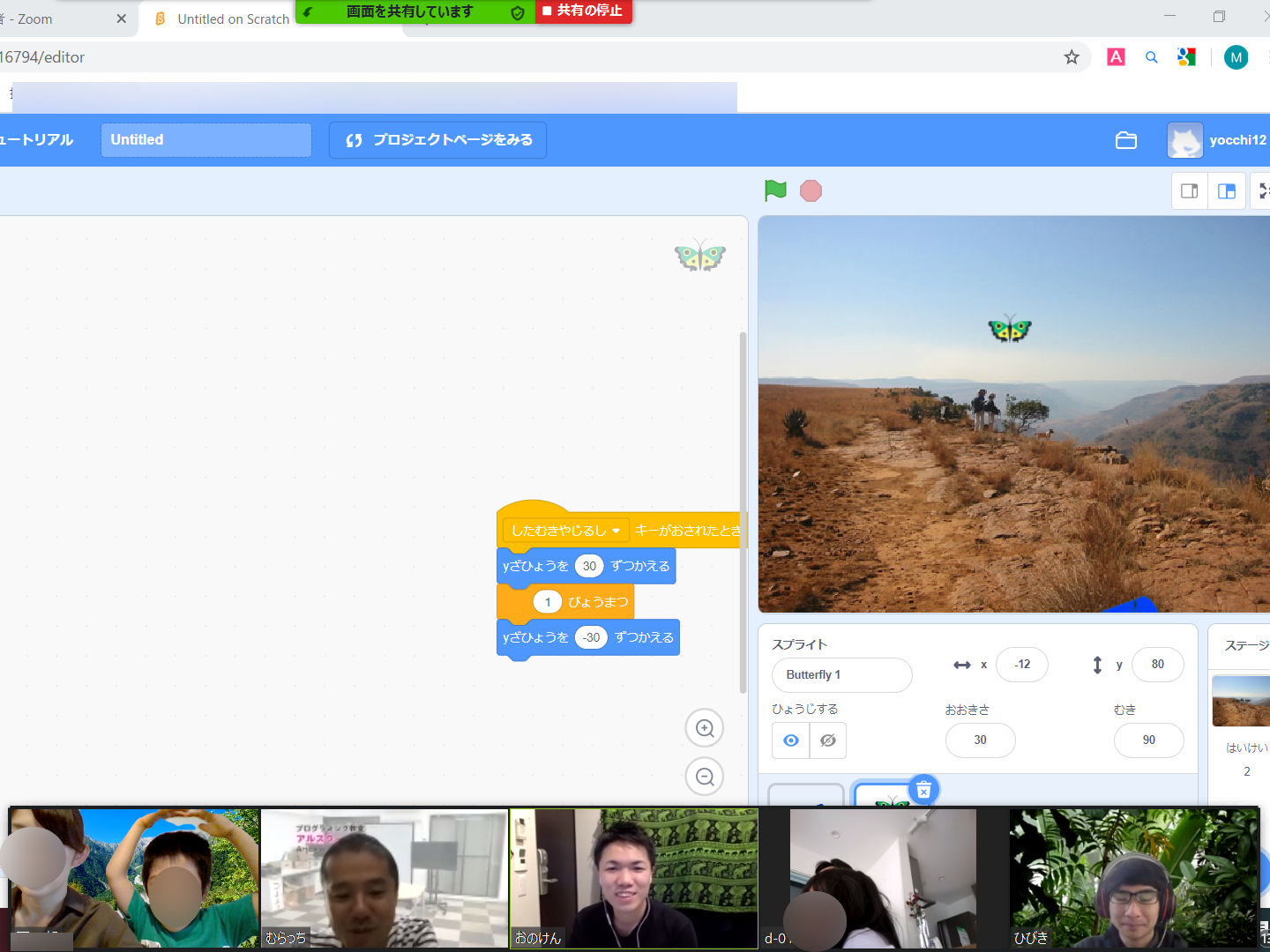
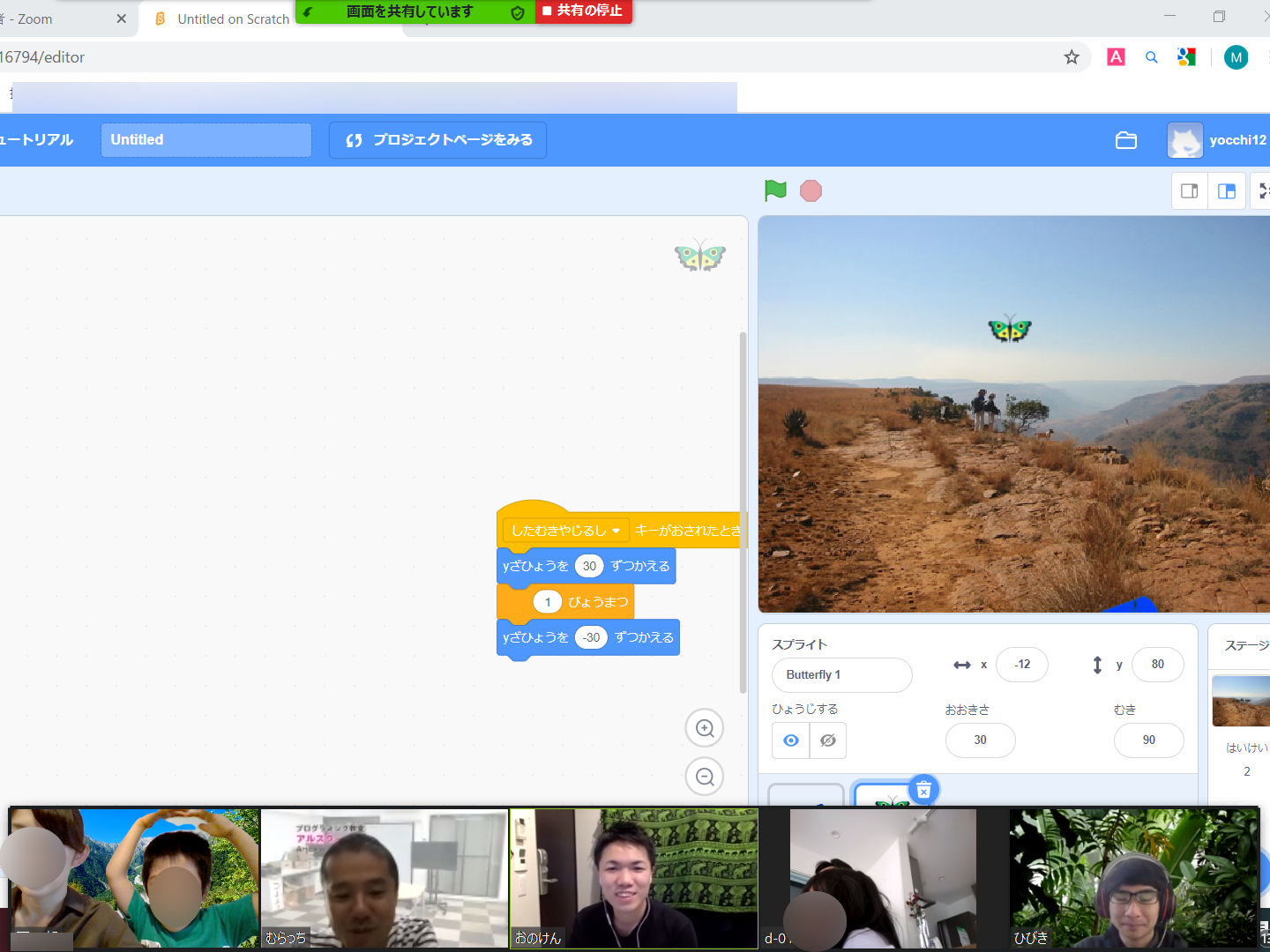
答えを教えて同じように作らせるのは簡単ですが、このように自分で気づいて作った方が、うまくできたときの喜びも大きいです。
デザインにこだわる子は十分にやらせてあげる
男の子が動きを変えている中、女の子はキャラクターを増やして、カラフルにかわいい世界を作っていました。
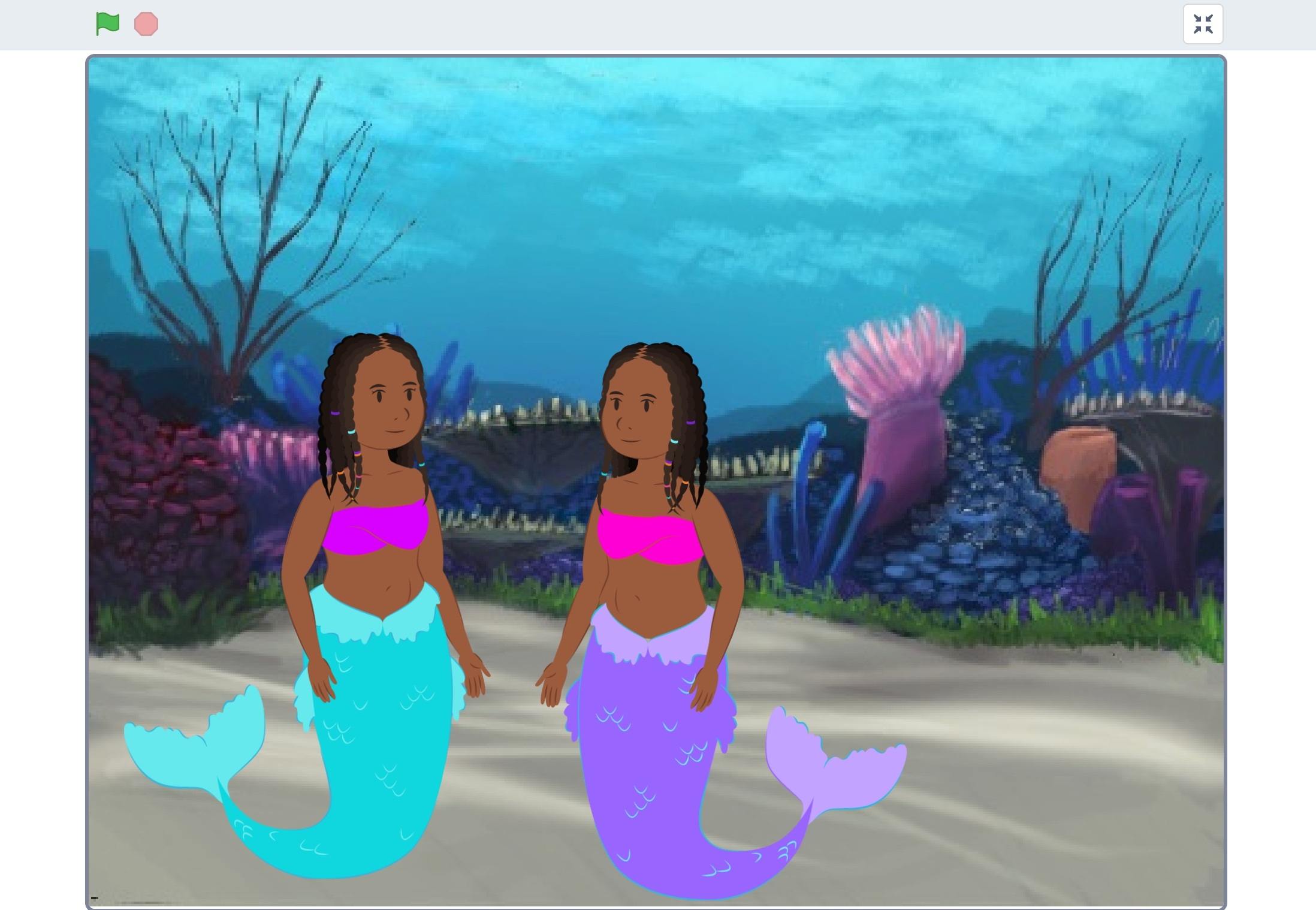
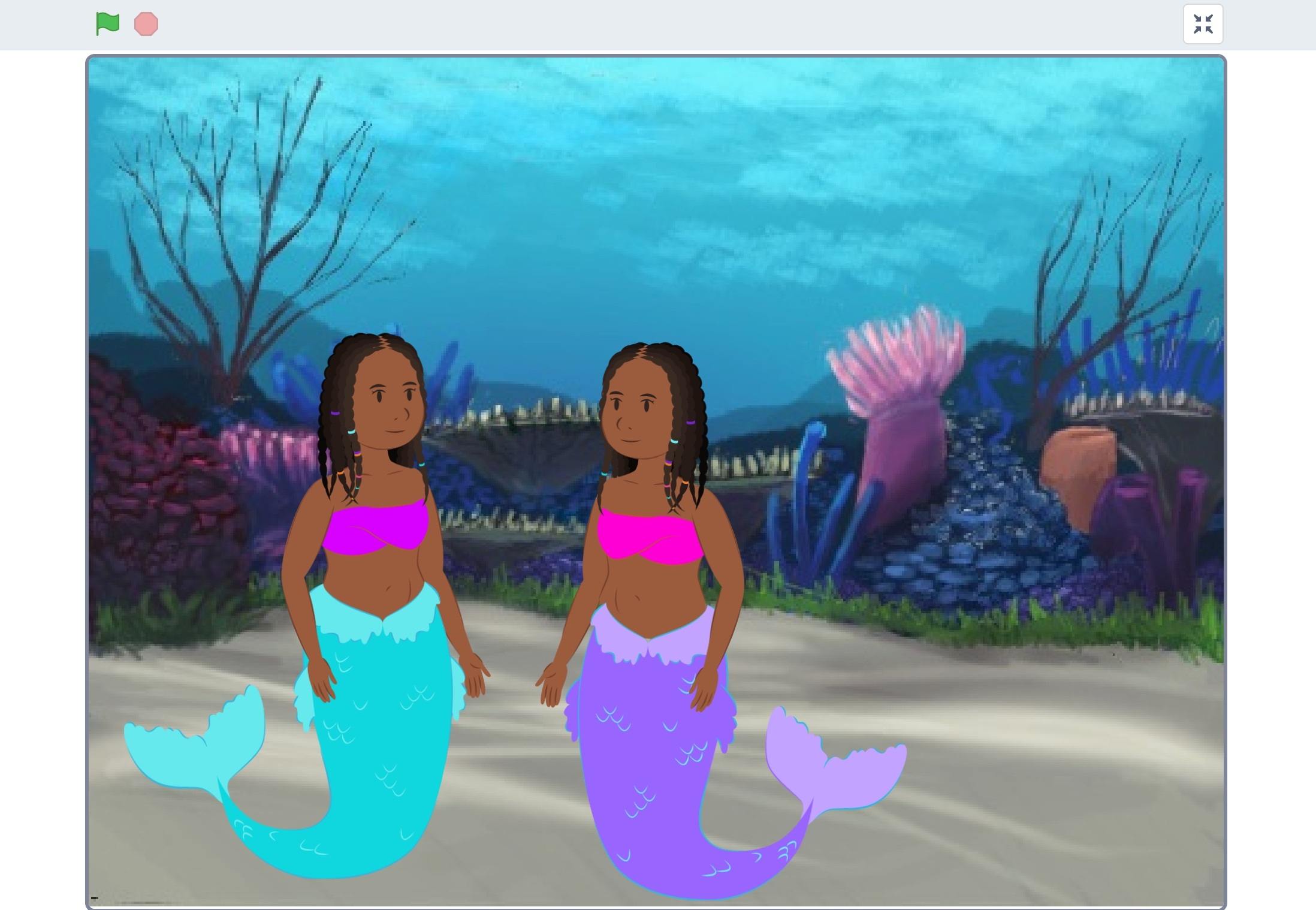
「ジャンプさせなくてもいいの?」と思う親御さんもいるかもしれません。
でも、それでいいんです!
プログラミングやテクノロジーから大きく逸れていなければ、小学生の間はそれで充分かと思います。
それに、無理に興味がないことをやらせるよりは、興味があることを十分やらせてあげる方が継続できます。
例えば、画像加工とかイラストにハマるなら、動きの部分はそんなにやらなくて、イラストレーターやPhotoshopなどを極めてもいいと思います。
小学生で興味持ってそういうソフトを使いだしていたら、中高生あるいは大学生になってプログラミングのテクニック習得が必要になっても、あっという間に習得できるからです。
(コンピュータと友達になってるので)
女の子は、「これっていつでもやれるのー?」と楽しそうに聞いていたのが印象的でした。
家でも、色んなキャラクターや背景の画像を加工して、遊んでいたそうです。
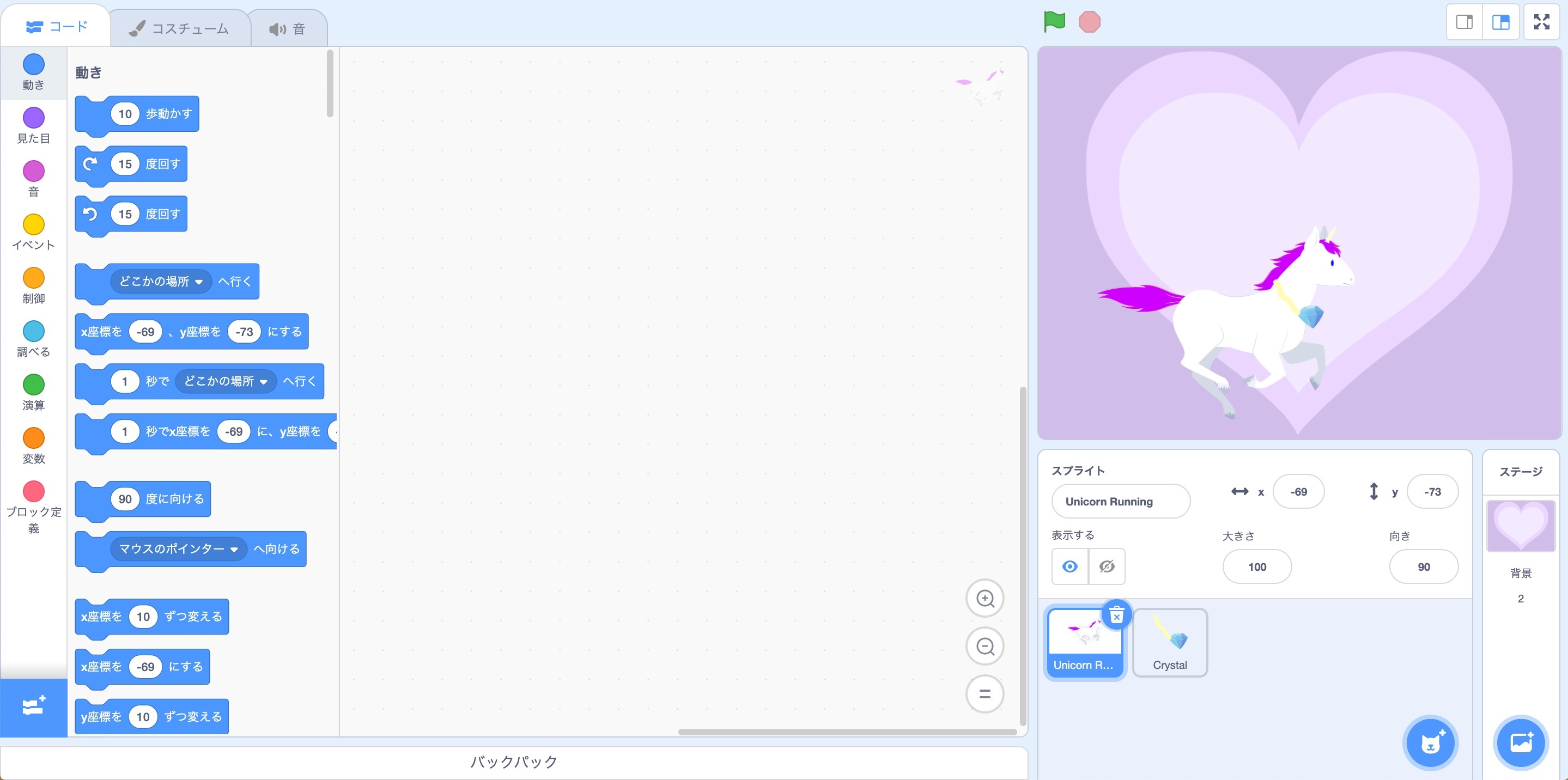
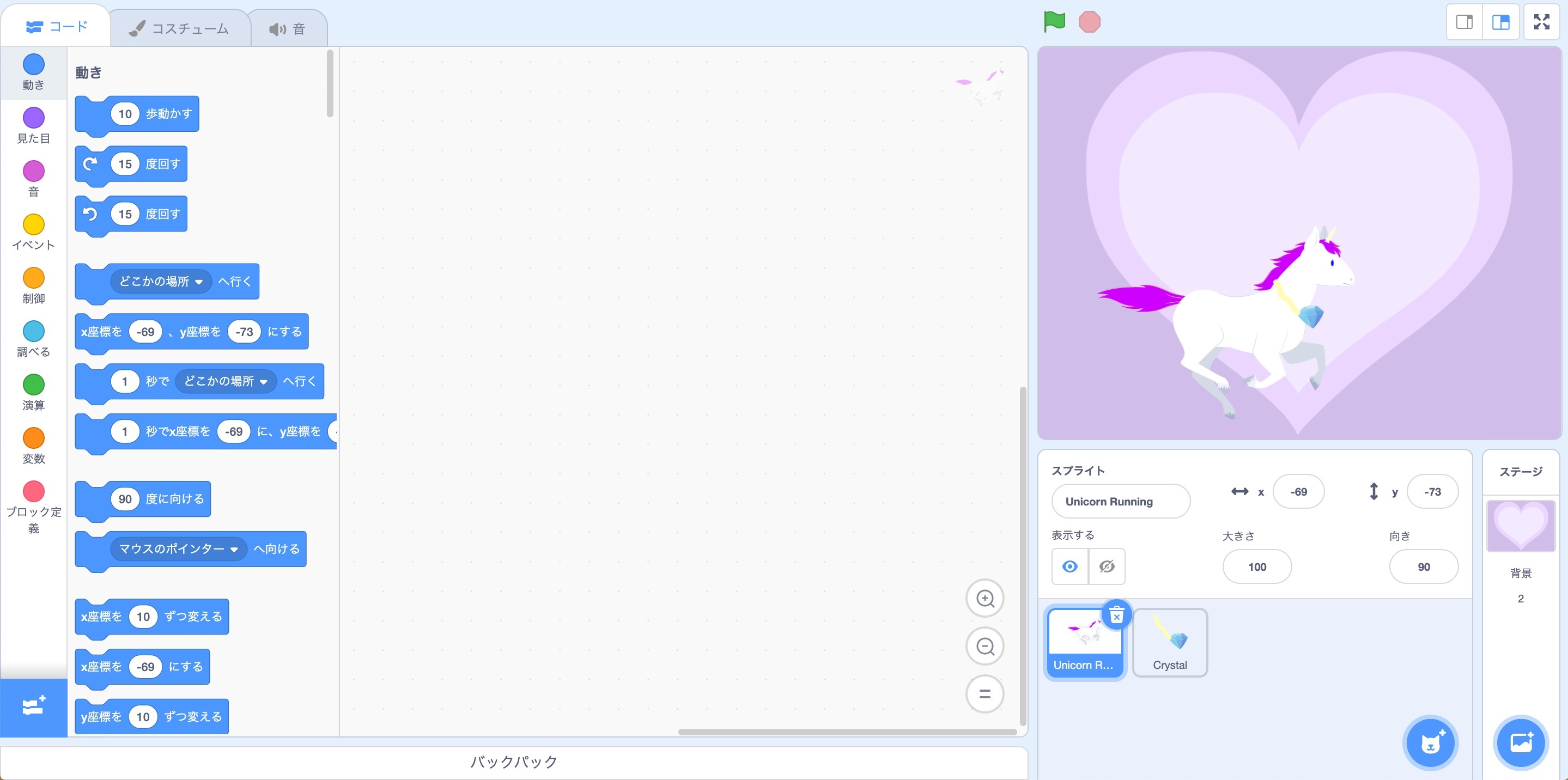
Scratchは無料でいつでも作業することができ、作品も保存できるところが良いところです。
女の子には、続けて作業する方法と、保存する方法を教えて「次のレッスンで何をやったか教えてね」と言いました。
最後にやったことを説明する
レッスンの最後は、今日やったことを説明してもらいます。
今回は、次のような感じで説明してくれました。
講師「今日何やったか教えてくれるかな?」
女の子「ユニコーンを動かした。右とか上とか。」
講師「矢印押したら動くってのはできたかな?」
女の子「できたよー。」
最後のフィードバックは、毎回のレッスンで行い、少しずつ説明がうまくなっていきます。
こうすることで、自分の作品をみんなに発表してお互い刺激し合えますし、プレゼン能力を鍛えることもできます。
Scratchを楽しく学べる?無料オンライン体験会で試そう
アルスクールでは、Zoomを使った【無料オンライン体験会】を行っています。
体験会では、Scratchを使い、子ども達が選んだキャラクターを講師が動かします。
そして、後でその続きができるように、作ったファイルとScratchの動かし方の説明動画をお送りしています。
「うちの子は、オンラインのプログラミングレッスンを楽しいと思うかな?」と気になる方も多いですよね。
そんな場合は、無料体験レッスンを受けて、実際に自宅でお子様とScratchをやってみれば、楽しく学べるかどうか判断しやすいですよ。
【無料】オンライン体験会は、随時開催しています。
一度、アルスクールの学びを体験してみませんか。


キッズプログラミング教室【アルスクール】では、オンラインで学べるプログラミングレッスンを行っています。
冬の入会金無料キャンページ実施中!通常11,000円する入会金が、今だけ0円です。
実際のレッスンに参加できる無料体験で、この機会にアルスクールの学びを体験してみませんか。
また、実際の教室でもレッスンを行っています。
- 東京にお住まいの方 → 自由が丘校、中野校
- 大阪にお住まいの方 → 大阪南千里校
- 福岡にお住まいの方 → 福岡西新校
教室での無料体験レッスンをご希望の方は、こちらをご覧ください。